『Ward』部署日记----监控本机资源占用的程序~
Introduction
监控一直是 mjj们喜闻乐见展示并罗列自己机器的程序. 哪吒探针, serverstatus等监控的使用体验也很不错. 但是这些探针和监控大多针对若干个机器, 将它们对接到主控建站机, 实现性能监控.
与此不同, Ward是一款专门监控本机的程序. 显示处理器, 内存, 硬盘的使用情况, 以及本服务器在线的时长. 具体效果如下:
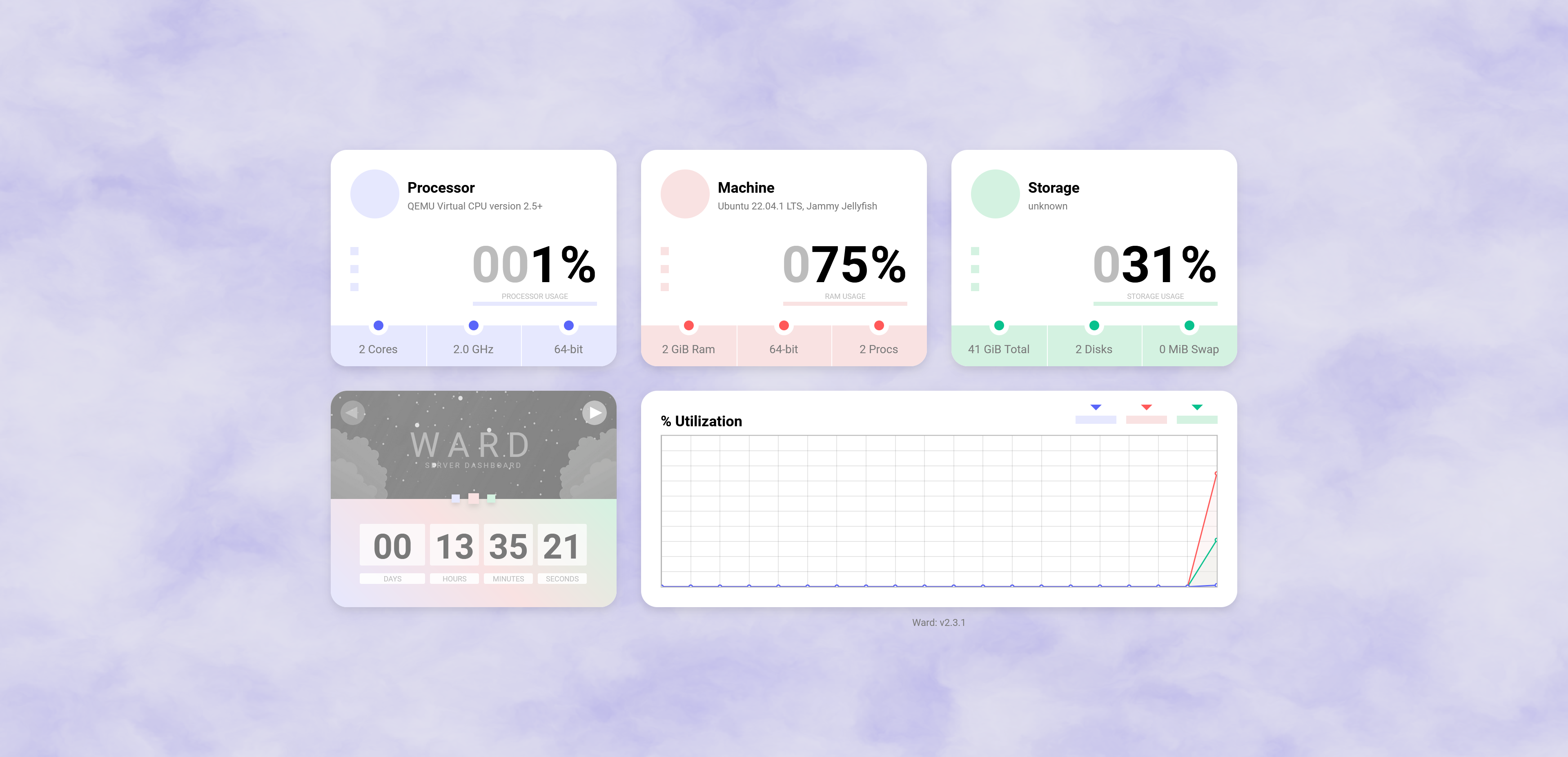
(监控程序实在太过简洁, 没有更多可以展示的界面)
另外, 他还有一个致命的好处: 非常方便用 docker部署
tips: 致命的好处 出自闫学灿描述某种算法, 原指节省时间
Deployment
部署docker就不说了, 因为实在是太简单, 直接去官网找 manual使用手册, 找 docker engine和 docker compose的standalone版本即可 (国内机除外, 自行探索安装方法, 我手头几台国内机不值得给他装docker
Ward其实并没有在 docker hub 上传官方镜像, 不过我们可以在 github找到另一位小伙伴提供的 forked from仓库, 以及相应的Dockerfile和docker hub上传的镜像
下面介绍两种方法部署 wardvia docker
构建镜像
直接克隆到本地, 进入文件夹, 执行命令:
docker build . --tag ward
# . 表示构建当前目录下
# --tag 单走一个ward 默认为latest然后我们运行:
docker images可以看到第一行就是我们刚刚通过 docker build调用 Dockerfile构建成的镜像
之后我们再执行 docker run命令, 运行镜像成容器
docker run -d \
--name ward \
-p 4000:4000 \
-p 4001:4001 \
--privileged=true \
--restart always \
ward:latest需要两个端口映射, 其中 4000端口是首次访问需要连接的端口, 容器端口不要修改, 主机端口可以修改; 4001端口是首次访问之后后续设置的端口, 都可以修改.
通过 http://IP_ADDRESS:PORT访问Ward监控页面, 提示输入 servername和 application port.
- servername: 站点标题
- application port: 即之前的4001端口
以上两个参数设置后无法修改. 如需修改, 可以重新运行容器以实现修改
docker-compose
2023.5.6: 发现作者在hub.docker.com发布了构建好的镜像, 我们可以直接使用 docker-compose进行部署
version: '3.3'
services:
run:
restart: unless-stopped
container_name: ward
ports:
- '4000:4000'
environment:
- WARD_PORT=4000
- WARD_THEME=dark
- WARD_NAME=leons-server
privileged: true
image: antonyleons/ward其中 WARD_PORT, WARD_THEME, WARD_NAME都需要直接在 docker-compose.yml中完成设置! 运行容器后不需要在网页上进行初始化设置端口, 主题, 网站名称.
之后在相同目录下执行:
docker-compose up -dUsage
到这里我们可以发现, 这个神奇的监控程序甚至都没有后台可以进入. 所以刚才设置站点名称, 明亮or黑暗模式, 以及应用端口都是一次性设置的.
如果我们需要重新设置, 删除容器再重新运行即可
docker stop xxxxx
docker rm xxxxx
docker run xxxxx
# 再重新通过ip+端口访问网站重新设置即可